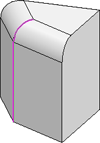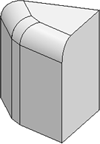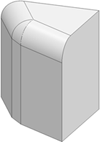Chanfreiner les arêtes et les facettes

Pour chanfreiner des arêtes/facettes, cochez tout d'abord la case Arêtes, facettes dans la fenêtre Chanfreiner. Les types de création et de saisie possibles sont alors disponibles dans la boîte de sélection.
Types de créations
En plus d'un chanfrein normal, soit Exact, vous disposez des types de création Rolling Ball et Standard.
L'option Rolling Ball prend tout son sens si vous souhaitez créer des chanfreins prolongés. Ces derniers ne pourront pas être conçus avec le type de création Exact.
En choisissant le type de création Standard, HiCAD tente alors tout d'abord de concevoir le chanfrein avec l'option Exact. En cas d'échec, c'est alors l'option Rolling Ball qui est exécutée.
Exemple :
L'arête surlignée de l'image gauche doit être chanfreinée :
Options :  Chaîne d'arêtes tangentielle, Type de saisie : Longueur, Longueur du chanfrein : 10
Chaîne d'arêtes tangentielle, Type de saisie : Longueur, Longueur du chanfrein : 10
|
|
|
|
|
Original |
Exact |
Rolling Ball |
Type de saisie
Selon le type de saisie sélectionné, différentes saisies de valeur sont alors nécessaires.
- Longueur
Saisissez la longueur du chanfrein, puis identifiez les arêtes à chanfreiner. La dernière arete/facette choisie est surlignée en bleu, toutes les autres arêtes/facettes sélectionnées en vert.
Avec ce type de saisie, le chanfrein sera symétrique, autrement dit la distance entre la section transversale du chanfrein et les arêtes du chanfrein est identique des deux côtés.
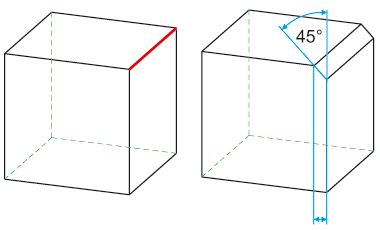
À gauche : Élément d'origine avec arête sélectionnée ; À droite : Arête chanfreinée, Type de saisie : Longueur
- 2 longueurs
Les arêtes/facettes seront chanfreinées par la saisie de deux longueurs de chanfrein. Il est alors possible d'obtenir des chanfreins asymétriques en recourant à des longueurs de chanfrein différentes. Pour les chanfreins asymétriques, la distance entre la section transversale du chanfrein et les arêtes du chanfrein est différente des deux côtés.
Vous pouvez définir de quel côté de l'arête sélectionnée les longueurs de chanfrein indiquées seront appliquées en cochant la case Échanger les longueurs.
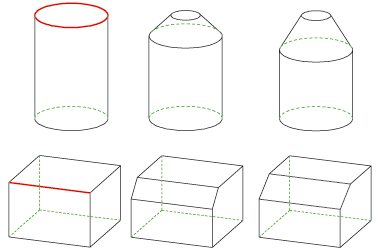
À gauche : Arête sélectionnée ; Au milieu :Aarête chanfreinée, Type de saisie : 2 longueurs, symétrique ; À droite : asymétrique
- Longueur + Angle
Les arêtes seront chanfreinées par la saisie de la longueur du chanfrein et de l'angle du chanfrein. Saisissez les valeurs de votre choix. Vous pouvez définir de quel côté de l'arête sélectionnée les longueurs de chanfrein indiquées seront appliquées en cochant la case Échanger surf. pour angle.
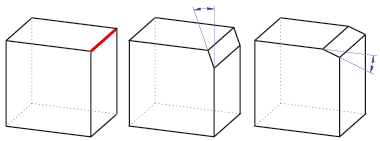
À gauche : Arête sélectionnée, Au milieu : Arête chanfreinée, Type de saisie : Longueur + Angle, Échanger angle non ; À droite : Échanger angle oui
Pour chanfreiner les arêtes/facettes, vous pouvez de plus spécifier que toutes les arêtes tangentiellement continues devront également être chanfreinées automatiquement. Cochez pour cela la case Chaîne d'arêtes tangentielle.

Fenêtre de dialogue "Chanfreiner" (3D) • Arrondir et chanfreiner (3D) • Modéliser et modifier un élément (3D)